Maison >Les sujets >excel >Partage pratique de compétences Excel : l'utilisation de camemberts double couche
Partage pratique de compétences Excel : l'utilisation de camemberts double couche
- 青灯夜游avant
- 2023-04-17 18:13:292799parcourir
Quand il s'agit de créer des graphiques à colonnes, des graphiques à barres et des diagrammes circulaires, je pense que tout le monde n'a aucun problème. Il suffit de sélectionner les données et d'insérer le graphique correspondant. Mais si vous souhaitez créer un diagramme circulaire à deux niveaux, le sauriez-vous toujours. comment faire ? " Quoi ? Il existe également un diagramme circulaire à double couche ? " Hé, je ne sais pas. Comparé aux diagrammes circulaires ordinaires, un diagramme circulaire à double couche a une structure plus claire et peut afficher une variété de données de manière plus intuitive. Venez jeter un œil avec l'éditeur~
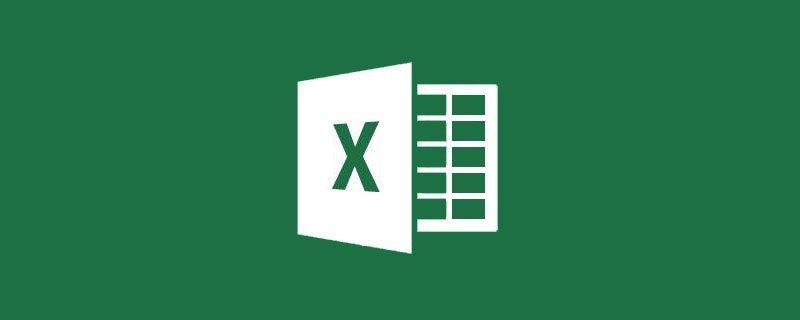
Veuillez utiliser la version Excel 2013 ou 2016 pour être cohérent avec le tutoriel pour un apprentissage facile.
Xiao Zhang est un nouveau diplômé qui vient d'arriver dans l'entreprise. Il travaille comme commis à la saisie de données dans le service commercial de l'entreprise. Sa tâche principale est de maintenir, d'organiser et d'analyser dans un premier temps les données de vente. Les nouveaux arrivants qui viennent d'entrer dans la société sont pleins de passion pour le travail. Non, le chef du département s'est exprimé au sein du groupe de travail pour trier les données sur le chiffre d'affaires de l'entreprise pour chaque mois de 2018.
L'enthousiaste Xiao Zhang a accepté cette tâche avec plaisir, a organisé les données dans Excel, puis a directement réalisé le graphique ci-dessous et s'est préparé à présenter le rapport au chef du département. Mais si vous y réfléchissez bien, ne serait-il pas préférable de pouvoir afficher le chiffre d'affaires mensuel, le chiffre d'affaires trimestriel et la proportion du chiffre d'affaires de chaque mois ?
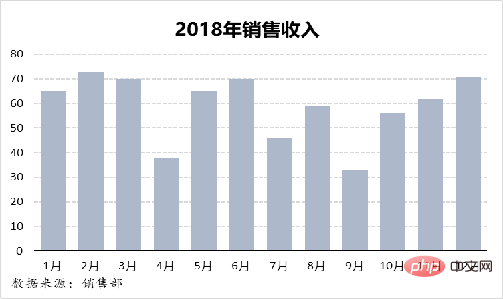
Afin de mieux présenter les données, Xiao Zhang va utiliser une autre idée de création de graphiques pour créer des graphiques. L'effet final est celui indiqué dans l'image ci-dessous. Les amis qui souhaitent apprendre peuvent suivre les idées de Xiao Bai pour créer des graphiques. .
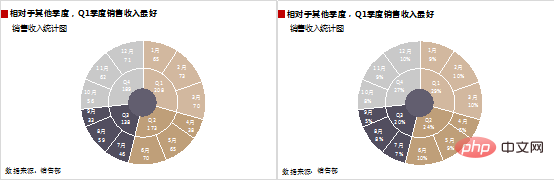
Idées de création de graphiques :
Préparez les données graphiques basées sur les données sources - ajoutez d'abord les données de chiffre d'affaires mensuelles, définissez la couleur de remplissage du graphique à secteurs, puis ajoutez des données trimestrielles, définissez-les comme axe secondaire et modifiez-les. étiquette de l’axe horizontal. Définissez ensuite la séparation du graphique à secteurs sur 80 %, puis double-cliquez sur le graphique à secteurs pour définir la séparation des points sur 0 %. Définissez la couleur de remplissage et embellissez le graphique pour terminer l'ensemble du processus de production.
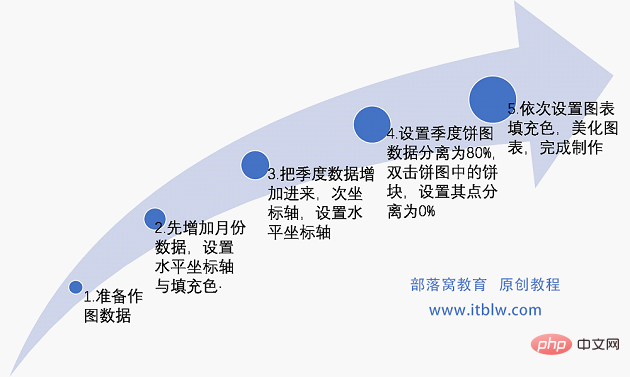
Processus de dessin :
Étape 01 Préparer les données de dessin
Entrez les données source dans Excel et organisez les données source selon les idées de dessin. L'opération est comme indiqué dans la figure ci-dessous.
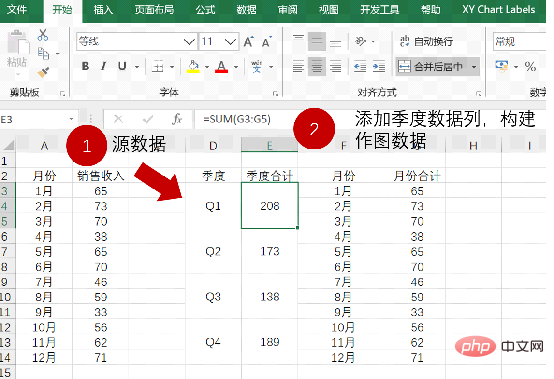
Étape 02 Définir les données mensuelles
① Sélectionnez la zone de données de ventes mensuelles F2:G14, allez dans l'onglet "Insérer" - insérer un graphique - "camembert", puis cliquez sur "OK" pour générer le graphique. L'opération est comme indiqué. dans la figure ci-dessous.

② Définissez la position des éléments du graphique et supprimez les éléments inutiles dans le graphique. Cliquez sur la légende dans le graphique et appuyez sur la touche Suppr pour la supprimer. L'opération est comme indiqué dans la figure ci-dessous.
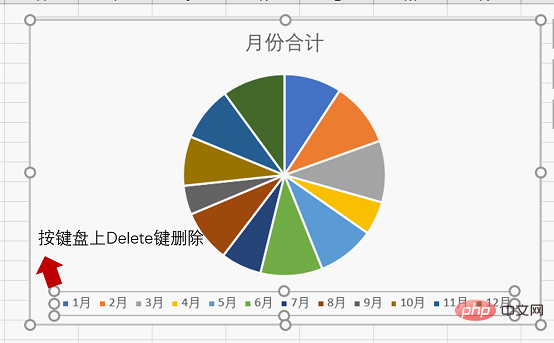
③ Définissez la couleur de remplissage des blocs de tarte dans l'ordre en fonction du RVB fourni dans le tableau. Cliquez sur le morceau de tarte, allez dans l'onglet "Format" - "Remplissage de forme", sélectionnez "Autre remplissage de couleur". Le fonctionnement est illustré dans la figure ci-dessous.
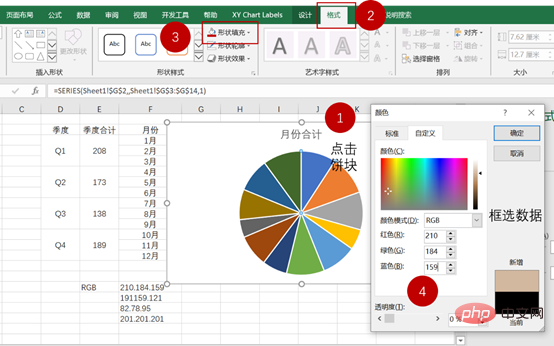
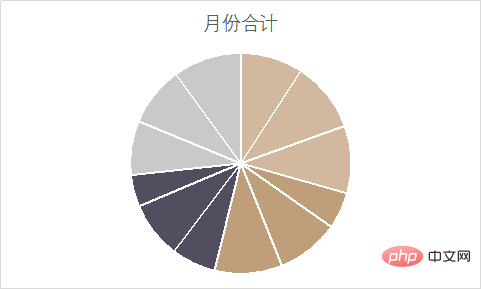
Étape 03 Ajouter des données trimestrielles
① Cliquez sur le diagramme circulaire, allez dans l'onglet "Conception" - "Sélectionner les données", ajoutez les données trimestrielles et cliquez sur OK. Le fonctionnement est illustré dans la figure ci-dessous.
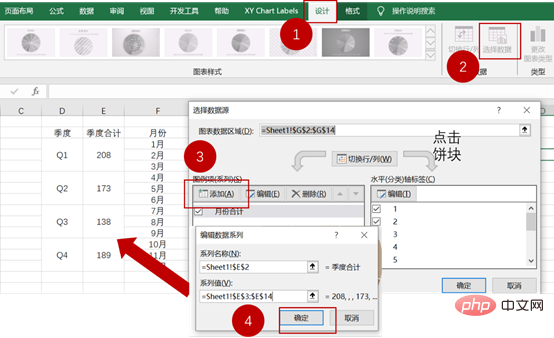
Modifiez l'étiquette de l'axe des données horizontales des données trimestrielles et définissez la couleur de remplissage du graphique à secteurs dans l'ordre. Les étapes de l'opération sont telles qu'indiquées dans la figure ci-dessous.
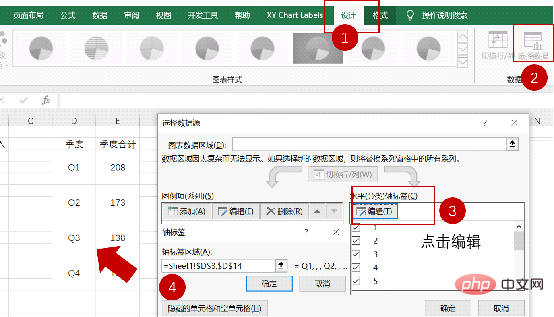
② Cliquez avec le bouton droit sur le diagramme circulaire, sélectionnez « Modifier le type de graphique de série » et dessinez le diagramme circulaire trimestriel sur « l'axe secondaire », comme indiqué dans la figure ci-dessous.
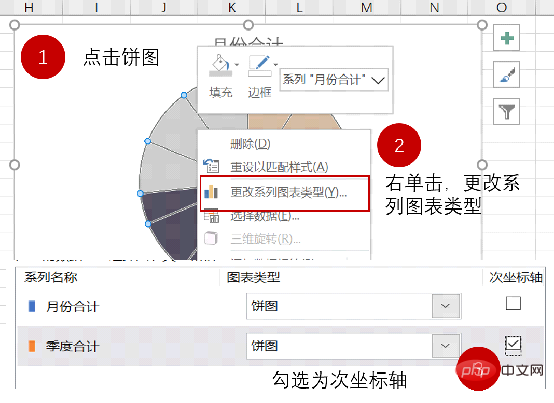
Étape 04 Ajustez le diagramme circulaire
① Cliquez sur le diagramme circulaire trimestriel et réglez la séparation du diagramme circulaire à 80 %, puis double-cliquez sur un seul bloc circulaire et réglez tour à tour sa séparation de points à 0 %. Les étapes de l'opération sont comme indiqué. dans la figure ci-dessous.
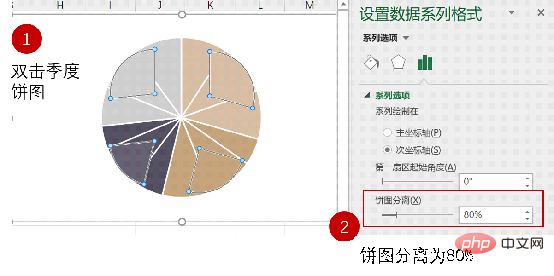
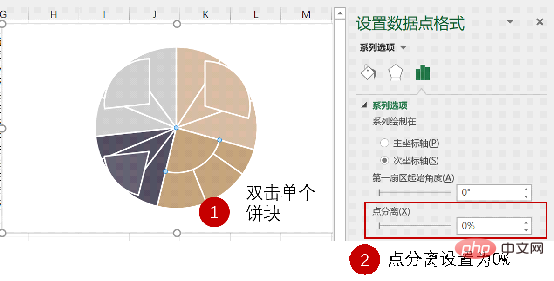
② Ajoutez des étiquettes de données, cochez « Nom de la catégorie » dans « Options d'étiquette » et définissez le séparateur ci-dessous sur « (Nouvelle ligne de texte) ». La couleur de police de l'étiquette de données est blanche et son fonctionnement est celui indiqué dans la figure ci-dessous.
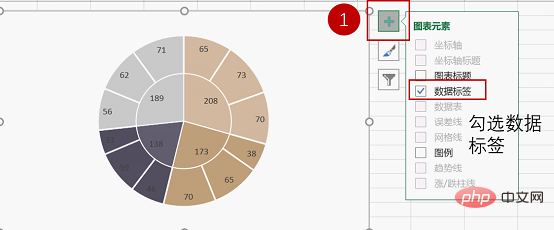
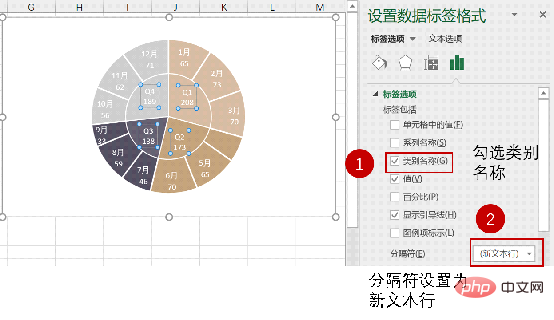
Étape 05 Embellissez le graphique
① Ajoutez un titre au graphique, la police est Microsoft Yahei, la taille de la police est 12 et en gras. Insérez une zone de texte et ajoutez un titre secondaire. La police est Microsoft Yahei et la taille de la police est 11. L'effet est comme indiqué dans la figure ci-dessous.
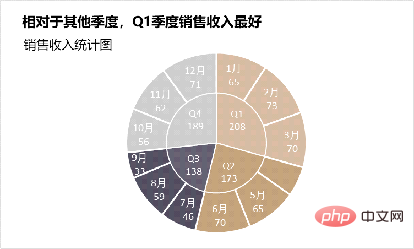
② Dans l'onglet "Insérer", sélectionnez Insérer un cercle, copiez-le et collez-le dans le graphique. Enfin, ajoutez des blocs de couleur et des descriptions de sources de données au graphique pour compléter l'intégralité du graphique.

Si vous souhaitez afficher le ratio du chiffre d'affaires de chaque trimestre et de chaque mois, vous pouvez modifier la valeur à 100 % dans l'étiquette des données de réglage. L'effet de l'opération est le suivant.
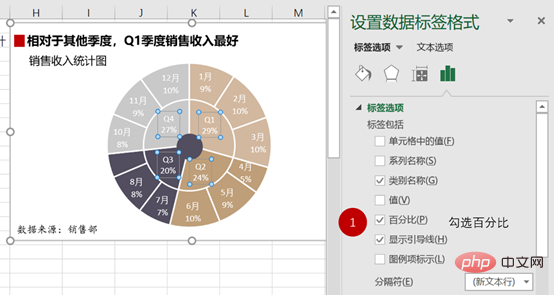
D'accord, c'est tout pour l'explication d'aujourd'hui. La meilleure façon de maîtriser les graphiques est d'essayer de le refaire. Si vous avez encore des questions pendant la pratique, vous pouvez regarder la vidéo ci-dessous, pour ne pas avoir à le faire. je m'inquiète de ne pas apprendre.
OK, avez-vous appris le diagramme circulaire à deux niveaux d'aujourd'hui ?
Recommandations d'apprentissage associées : Tutoriel Excel
Ce qui précède est le contenu détaillé de. pour plus d'informations, suivez d'autres articles connexes sur le site Web de PHP en chinois!
Articles Liés
Voir plus- Un article clair sur l'utilisation de Python pour générer par lots des tableaux Excel cibles basés sur des tableaux Excel originaux
- Microsoft donne à Google un autre « double coup critique », ChatGPT pourrait être ajouté à Word, PPT et Excel !
- GPT-4 est connecté au bucket de la famille Office ! D'Excel à PPT, vous pouvez le faire avec votre bouche, Microsoft : réinventer la productivité
- Comment récupérer des fichiers Excel corrompus sous Windows 10 [14 conseils]
- Comment formater des cellules dans MS Excel et appliquer le même format à d'autres cellules
- Comment créer une liste déroulante avec des symboles dans Excel
- Comment rechercher et supprimer des hyperliens dans Microsoft Excel
- Comment ajouter un mois à ce jour dans Excel
- Comment ajouter des images aux cellules d'une feuille de calcul Excel

